苹果手机作为一款领先的智能手机品牌,其强大的功能和便捷的操作一直备受用户青睐,在日常使用中我们经常会遇到一些需要手机静音的场景,比如在会议中、课堂上或者睡眠时间。如何在苹果手机上进行来电静音的设置呢?苹果手机提供了多种方法,让用户可以根据自己的需求进行个性化的设置。接下来我们将详细介绍苹果手机来电静音的开启方法,帮助大家更好地掌握这一功能。
苹果手机静音设置方法
具体步骤:
1.玩过苹果手机的朋友都知道,在苹果手机左侧面有个静音开关。这个很好操作,不过不是这里主要讨论的,这里主要讲声音设置的方式,进入苹果手机的界面,点击设置图标。
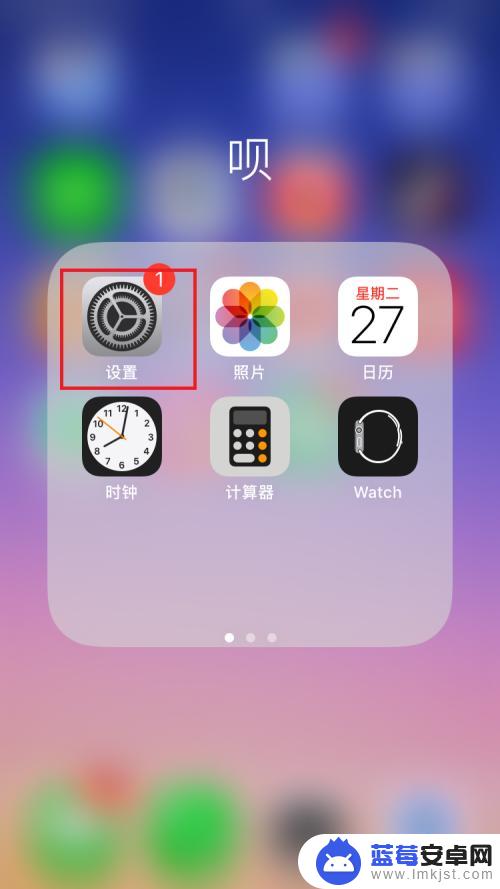
2.进入设置的界面,然后选择其中的声音选项。
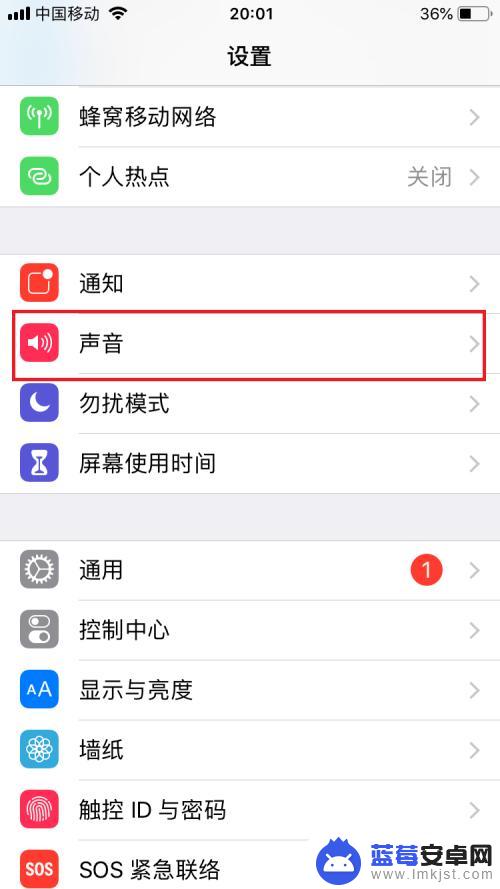
3.进入声音的设置界面,将响铃模式振动和静音模式振动的开关全部关闭。再将铃声的音量调整为最小。
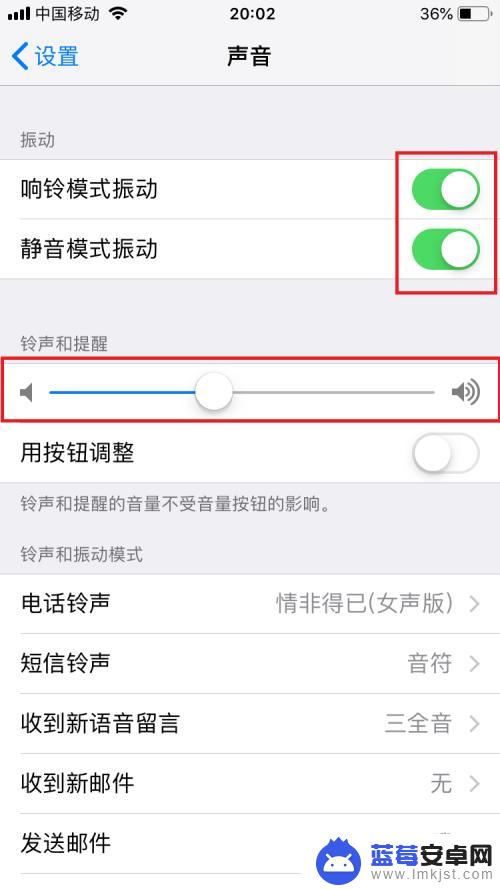
4.调整后的状态是开关都是白色的状态,音量也是最小的。这个时候就是静音状态了。
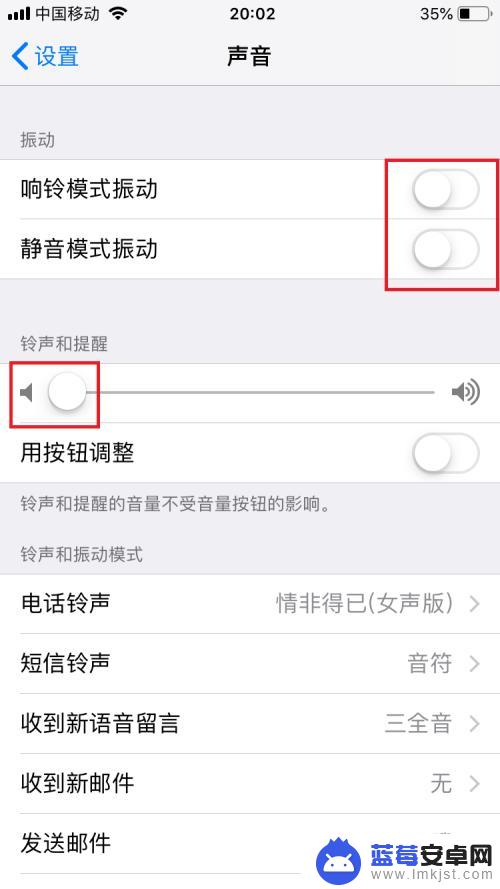
以上就是苹果手机来电静音开启怎么设置的全部内容,还有不清楚的用户就可以参考一下小编的步骤进行操作,希望能够对大家有所帮助。












